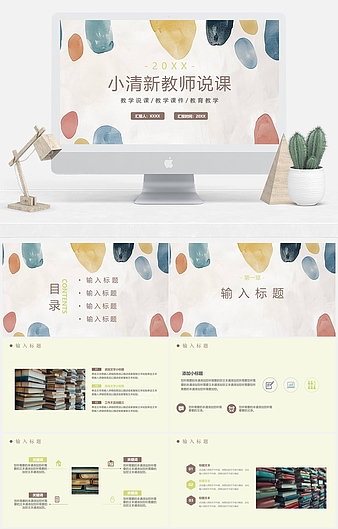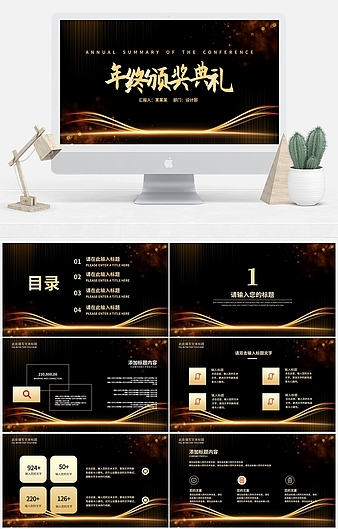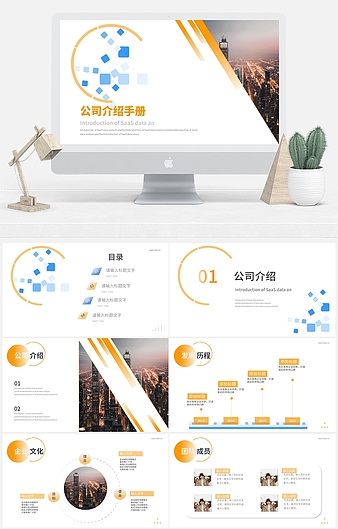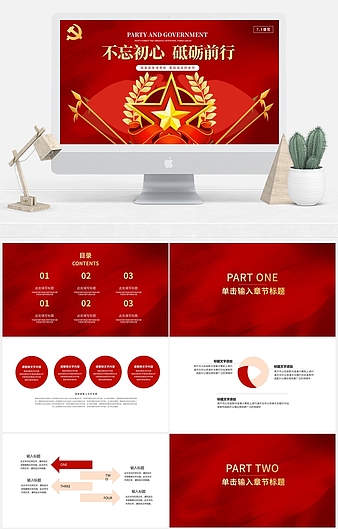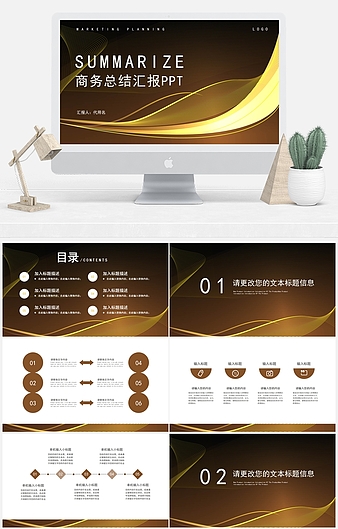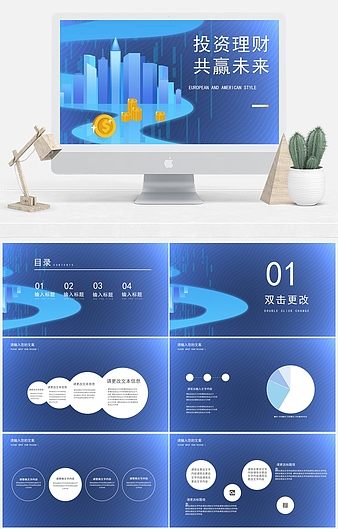PPT动画路径教学技巧,让你的PPT动起来
 2020-11-25 11:50:17
2020-11-25 11:50:17
PPT动画路径是可以让图片动起来的一个方式,如果你对PowerPoint文稿中的内置动画路径不满意?没关系,我们可以直接自定义动画路径。下面小Q教大家PPT动画路径教程,让你的PPT按照自己喜欢的方式动起来。
1、 选中其中一个图片,点击【动画】-【添加动画】,下滑至【动作路径】,选择【直线】,按照需要的方向拖动直线的终点位置。
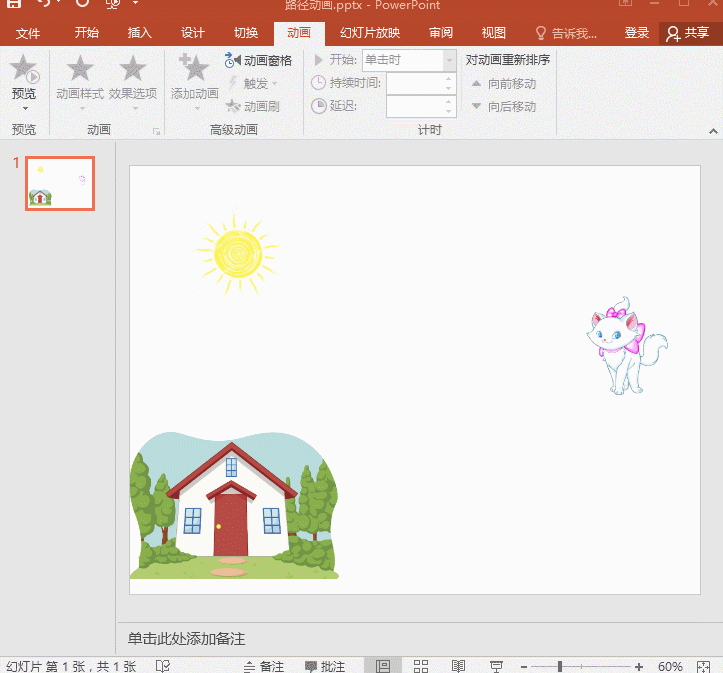
2、选择另一张图片,同样的方式,这时候我们可以不选择直线,选择【动作路径】下的【自定义路径】,拖动画笔,绘制一条运动轨迹即可。
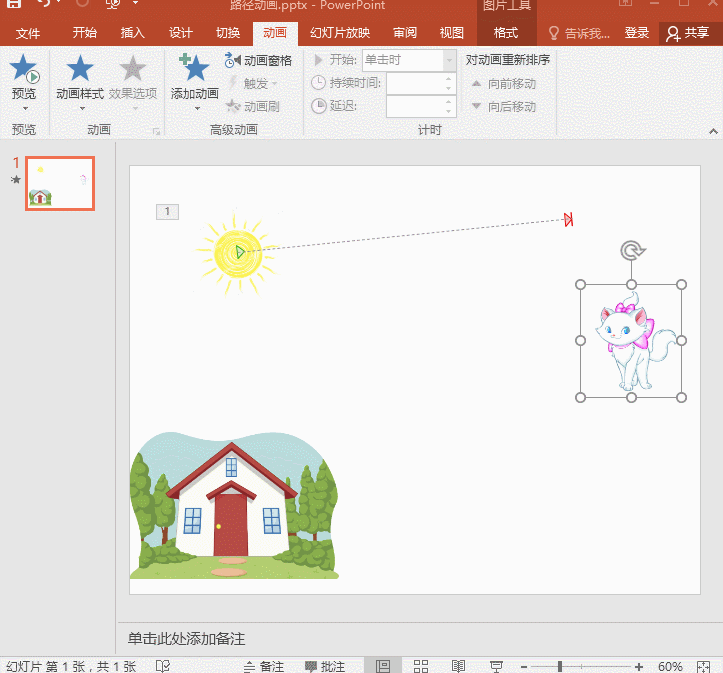
3、点击预览看看效果,我们会看到图片一先按照直线路径运动后,图片二才跟着动起来,怎么样让它们同时动起来呢?
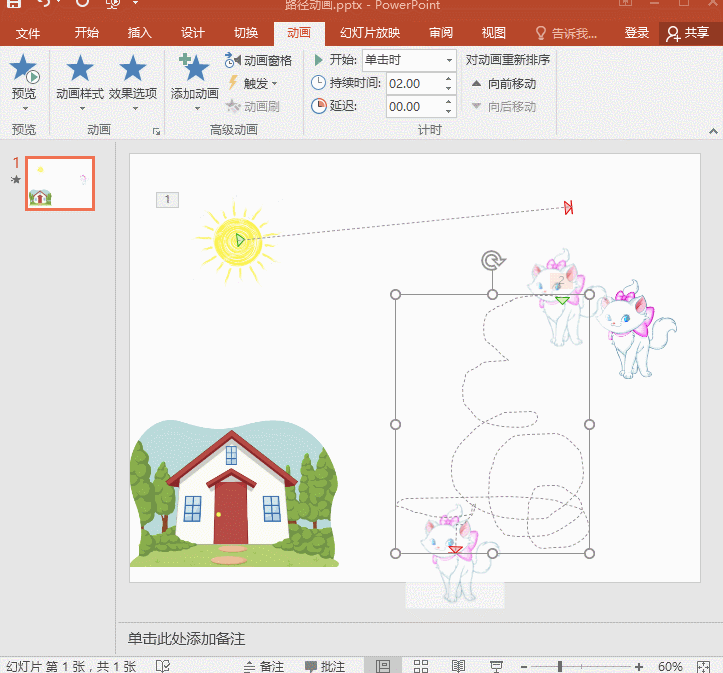
4、设置图片2的播放开始时间为【与上一动画同时】,再次播放,就能看到两个动画是同时开始运动。
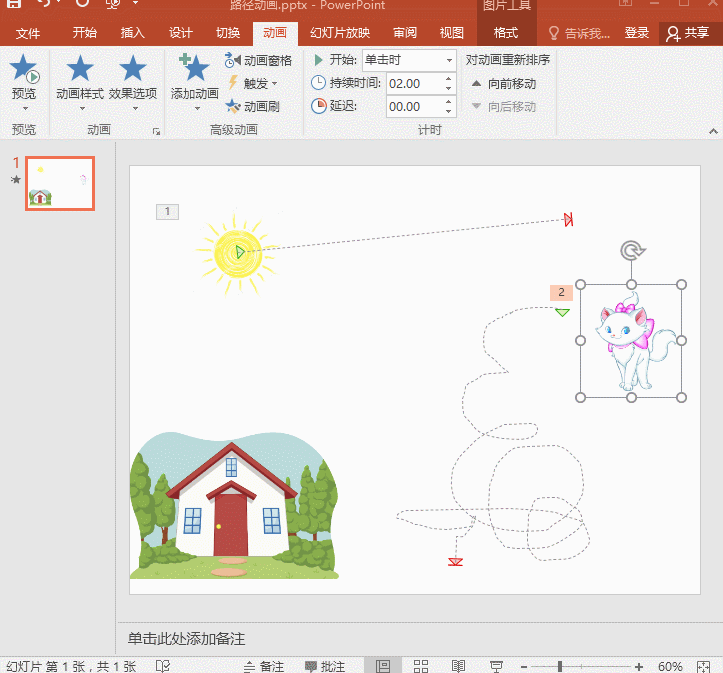
简单的方法,让你的PPT变得更加高大上起来。关注小Q还有更多技巧等你学哦!
如需转载请注明源网址:https://www.xqppt.com/article/10.html
相关文章